Cara Menghapus History Browsing di Mozilla Firefox dengan Mudah

- Riwayat (history) penelusuran di internet bakal tersimpan pada tiap aplikasi browser, tak terkecuali Mozilla Firefox atau biasa disebut dengan Firefox saja.
Bila menggunakan Firefox dalam mode normal (bukan mode private), setiap aktivitas penelusuran pengguna bakal terekam atau tersimpan dalam bentuk data history, misal saat mengunjungi website google.com, youtube.com, dan sejenisnya.
Baca juga: Cara Menghapus History Google Chrome di Laptop dan HP dengan Mudah
Data history penelusuran itu memudahkan pengguna dalam mengakses situs web yang sama di waktu yang berbeda. Firefox bisa mengenali situs web tersebut dengan lebih cepat lantaran terdapat data history.
Jadi, pengguna tak perlu mengetik ulang lagi alamat website secara lengkap di kolom URL ketika hendak mengunjunginya. Dengan data history, Firefox juga bisa memberikan saran ke pengguna untuk membuka halaman tertentu yang sering dikunjungi pada website.
Meski bisa membantu mempercepat akses, namun history Firefox kadangkala perlu untuk dibersihkan. Sebab, dalam kondisi tertentu, history yang menumpuk bisa memperlambat kinerja dari browser Firefox.
Lantas, bagaimana cara menghapus history penelusuran di Firefox? Cara menghapus history Firefox bisa dibilang sangat mudah. Untuk lebih lengkapnya, berikut adalah penjelasan mengenai cara menghapus history Firefox.
Cara menghapus history Firefox
- Buka browser Firefox di laptop.
- Klik ikon garis tiga bertumpuk yang berada di sebelah kanan kolom URL.
- Selanjutnya, pilih opsi “History” dan klik opsi “Manage History”.
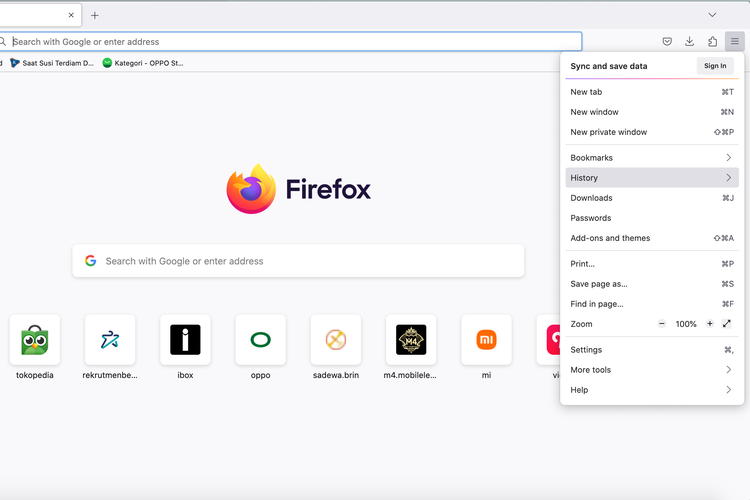 /Zulfikar Hardiansyah Ilustrasi cara menghapus history Firefox.
/Zulfikar Hardiansyah Ilustrasi cara menghapus history Firefox. - Kemudian, pilih rentang waktu data riwayat penelusuran yang ingin dihapus, bisa baru-baru ini, tujuh hari terakhir, sebulan terakhir, dan seterusnya.
- Terakhir, klik opsi “Delete” dan data history penelusuran selama rentang waktu yang dipilih bakal terhapus semua
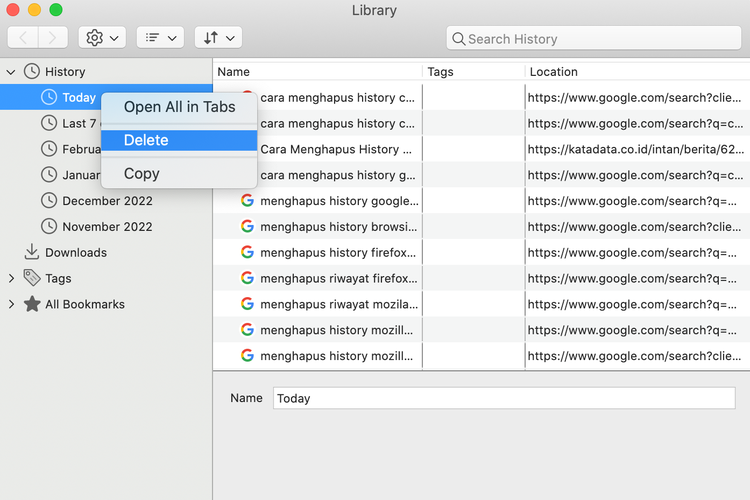 /Zulfikar Hardiansyah Ilustrasi cara menghapus history Firefox.
/Zulfikar Hardiansyah Ilustrasi cara menghapus history Firefox.
Cukup mudah bukan cara menghapus history Firefox? Sebagai informasi tambahan, pengguna juga bisa mengatur agar Firefox tidak menyimpan history. Untuk caranya, silakan klik ikon garis tiga bertumpuk yang berada di sebelah kanan kolom URL.
Baca juga: Cara Menggunakan Tema di Browser Mozilla Firefox
Kemudian, klik opsi “Settings” dan pilih opsi “Privacy & Security”. Selanjutnya, gulir ke bawah hingga menemukan pengaturan “History” dan pilih opsi “Never remember history”. Demikianlah penjelasan cara menghapus history Firefox dengan mudah, semoga bermanfaat.
Terkini Lainnya
- Jangan Bilang "Tolong" dan "Terima Kasih" ke ChatGPT
- Nvidia Rilis Zorah, Demo Game "GeForce RTX 50" yang Terlalu Nyata
- Celah Keamanan Internet yang Eksis 23 Tahun Akhirnya Ditutup
- 35 Link Twibbon Hari Bumi 2025 Siap Pakai, Lengkap dengan Ucapan Bijak
- Fitur Baru WA di Indonesia, Bisa Bikin Paket Stiker Sendiri
- Daftar Kode Negara iPhone dan Cara Mengeceknya
- 35 Daftar HP Mendukung E-SIM Tri dan Cara Belinya
- Kenapa Tidak Bisa Menerima Kode OTP SMS? Begini Penyebabnya
- Apa Itu Italian Brainrot atau Meme Anomali yang Lagi Viral di TikTok?
- 4 Tips Dapat Penghasilan Tambahan lewat Instagram
- Samsung Galaxy M56 Bawa Desain Kamera Baru, Bodi Tipis, dan Android 6 Generasi
- Moto Book 60 Resmi, Laptop Pertama Buatan Motorola
- Hands-on Samsung Galaxy A26 5G, HP Rp 3 Jutaan dengan Desain Elegan
- Huawei Luncurkan Ascend 920, Chip AI "Pelawan" Aturan Amerika
- Bill Gates Pamer Kode Pertama Microsoft, Ada 150 Halaman
- Senat AS Kirim Surat ke Zuckerberg, Minta Tak Rayu Remaja Masuk Metaverse
- Ramai Pengguna Twitter Pindah ke Bluesky, Aplikasi Apa Itu?
- Mari Bicara Indonesia di Mobile World Congress 2023
- Begini Setting Sensitivitas dan Layout Kontrol PUBG Mobile Ala Juara Nasional "Boom Yummy"
- Durasi Facebook Reels Kini Diperpanjang Jadi 90 Detik